Olympus WS-321M – страница 4
Инструкция к Диктофону Olympus WS-321M
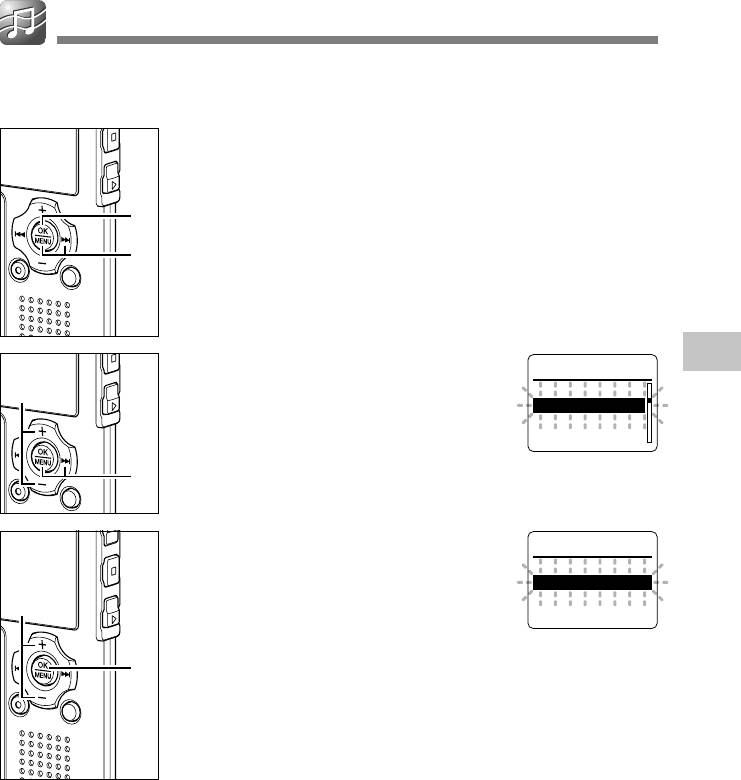
Произвольное воспроизведение (Random)
Вы можете установить произвольное воспроизведение музыкальных файлов в
пределах установки в “Play Mode” (☞ стр. 59).
Когда диктофон остановлен или во
время воспроизведения, нажмите
1
и удерживайте кнопку MENU в
течение 1 секунды или дольше.
1
Откроется экран “Menu” (☞ стр. 70).
Если диктофон остановлен, перейдите к
шагу 2. Если диктофон работает в режиме
2
воспроизведения, перейдите к шагу 3.
Нажатием кнопки OK или 9.
Откроется экран “Play Menu”.
2
4
Нажатием кнопки + или
–
Play Menu
выберите позицию “Random”.
Произвольное воспроизведение (Random)
3
3
Play Mode
Random
WOW
EQ
Нажатием кнопки OK или 9.
4
Начинается процесс устновки
4
Произвольного воспроизведения.
Нажатием кнопки + или
–
andRom
выберите позицию “On” или “Off” .
5
On:
Воспроизводит произвольно музыкальные
On
файлы в пределах установки “Play Mode”.
O
ff
5
Off: Отменяет установку.
Если диктофон перейдет к экрану меню
во время воспроизведения, измените звук
воспроизведения перемещением курсора.
6
Нажмите кнопку OK завершите
установку.
6
Если нажать кнопку 0, установка
отменяется, и происходит возврат на
экран “Play Menu”.
61
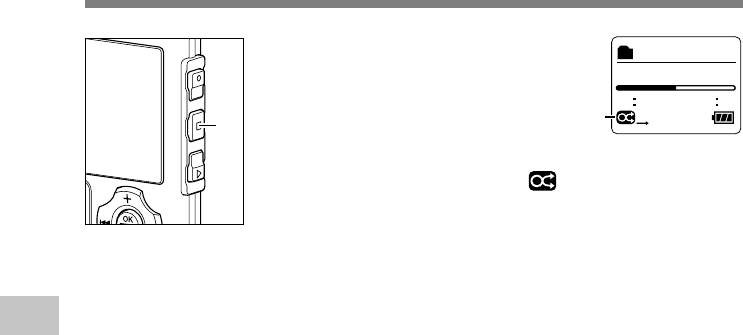
Произвольное воспроизведение (Random)
Закройте меню нажмите кнопку
R
oot
01/06
STOP.
7
SONG A / A
rtist
C
Если диктофон перейдет к экрану
меню во время воспроизведения,
04260213
a
Fld
нажмите кнопку 0 чтобы закрыть
7
экран меню.
Когда фильтр установлен на “On”, на
экране дисплея отображается .
a Индикатор произвольного
воспроизведения
............................................................................................................................................................
Примечания
• Если “All” выбирается в “Рlay Mode”, то произвольно воспроизводятся все файлы в папке, затем
произвольно выбирается другая папка, и в ней произвольно воспроизведятся все файлы.
4
• Если и “Repeat”, и “Random” установлены на “On”, происходит произвольное повторение.
Произвольное воспроизведение (Random)
62
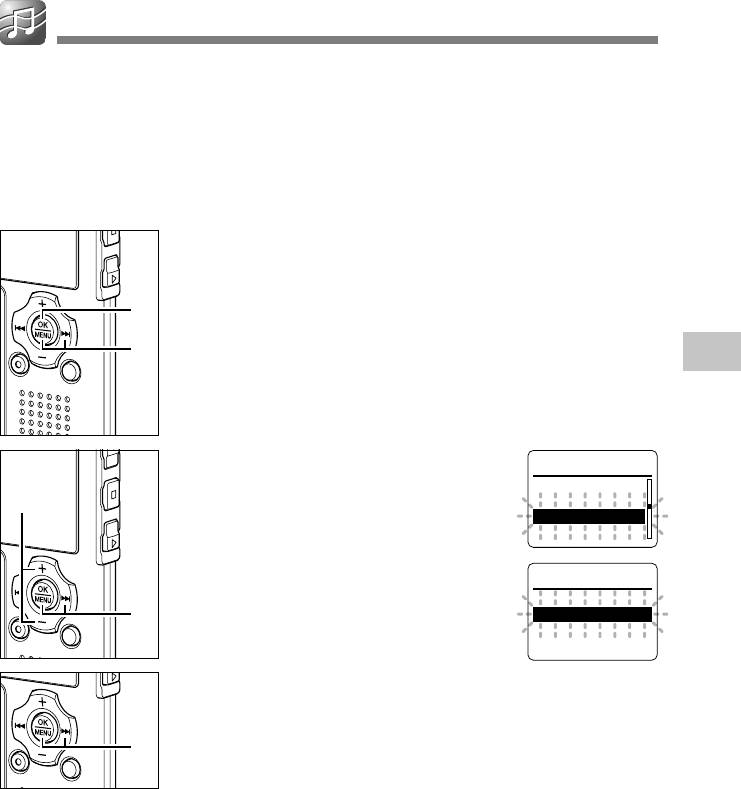
Увеличение эффекта WOW (WOW)
Диктофон имеет WOW XT, технологию обработки аудиосигнала, позволяющую
увеличивать присутствие звука и качество низких частот. Уровень эффекта окружения
звуком (SRS 3D), а также эффекта низких частот (TruBass) может быть индивидуально
отрегулирован при помощи трех уровней обработки или отключен.
Эффект окружения звуком (SRS 3D): Увеличивает эффект распространения
звука, а акже чистоту звука.
Эффект низких частот (TruBass): богащает звучание низких частот.
Когда диктофон остановлен или во
время воспроизведения, нажмите
1
и удерживайте кнопку MENU в
течение 1 секунды или дольше.
1
Откроется экран “Menu” (☞ стр. 70).
Если диктофон остановлен, перейдите к
2
шагу 2. Если диктофон работает в режиме
4
воспроизведения, перейдите к шагу 3.
Увеличение эффекта WOW (WOW)
Нажатием кнопки OK или 9.
Откроется экран “Play Menu”.
2
Нажатием кнопки + или
–
Play Menu
выберите позицию “WOW”.
3
Play Mode
3
Random
WOW
EQ
Нажатием кнопки OK или 9.
WOW
Индикация “SRS 3D” появится на
4
экране.
SRS 3D
4
TruBass
Снова Нажатием кнопки OK или 9.
Начнется процесс установки эффекта
5
окружения звуком (SRS 3D).
5
63
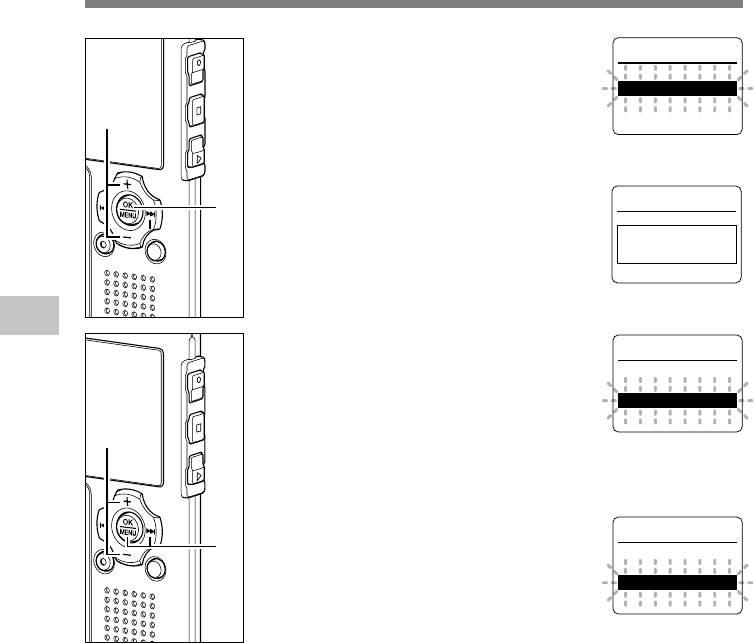
Увеличение эффекта WOW (WOW)
Нажатием кнопки + или
–
SRS 3D
для выбора уровня эффекта
6
Hi
g
h
окружения звуком.
Middl e
Low
Если диктофон перейдет к экрану
6
Of f
меню во время воспроизведения,
измените звук воспроизведения
перемещением курсора.
Нажатием кнопки OK для
SRS 3D
7
регистрации Вашей
7
Hi
g
h
установки.
Middl e
Se t
Возвращается к выбору дисплея
Of f
“SRS 3D” или “TruBass”.
При нажатии кнопки 0 установка
отменяется.
4
Нажатием кнопки + или
Увеличение эффекта WOW (WOW)
–
WOW
выберите позицию “TruBass”.
8
SRS 3D
TruBass
8,10
Нажатием кнопки OK или 9.
Начнется процесс установки
9
эффекта низких частот (TruBass).
Нажатием кнопки + или
–
TruBass
для выбора уровня эффекта
9
10
Hi
g
h
низких частот.
Middl e
Low
Если диктофон перейдет к экрану
Of f
меню во время воспроизведения,
измените звук воспроизведения
перемещением курсора.
64
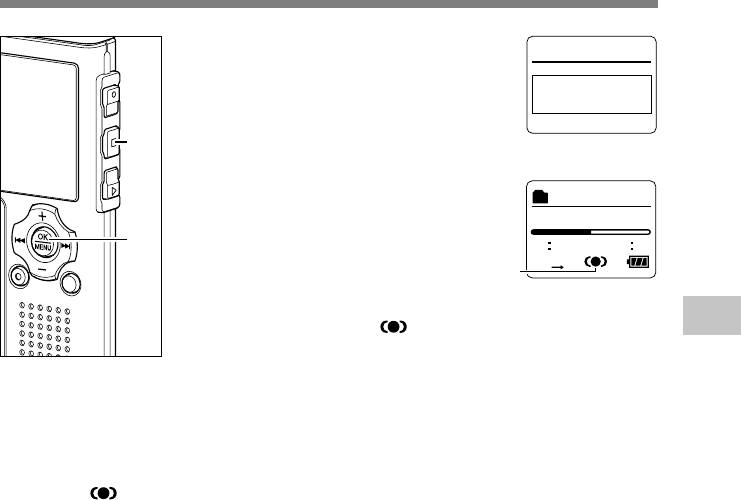
Увеличение эффекта WOW (WOW)
Нажатием кнопки OK для
TruBass
регистрации Вашей
11
Hi
g
h
установки.
Low
Se t
Возвращается к выбору дисплея
Of f
“SRS 3D” или “TruBass”.
При нажатии кнопки 0 установка
12
отменяется.
Закройте меню нажмите кнопку
R
oot
01/06
STOP.
12
SONG A / A
rtist
C
Если диктофон перейдет к экрану
11
04260213
меню во время воспроизведения,
Fld
нажмите кнопку 0 чтобы закрыть
a
экран меню.
Если установка отличается от “Off”, на
4
экране отображается .
a Индикатор WOW
Увеличение эффекта WOW (WOW)
............................................................................................................................................................
Примечания
• Если в течение 3 мин во время настройки не производится никаких операций, он возвращаются
в режим стоп.
• Как для эффекта окружения звуком, так и для эффекта низких частот уровень Off является
установкой WOW по умолчанию.
• Индикация
будет отображаться на экране при установленном эффекте окружения звуком
или эффекте низких частот.
• Эффект WOW будет ослаблен, если скорость передачи информации в битах какого-либо
музыкального файла будет менее 32 килобит в секунду.
•В зависимости от песни эффект WOW может усиливаться и звучать, как шум. Если такое случится,
выполните регулировку эффекта WOW.
• Эффект WOW нельзя использовать, когда установлено “Изменение скорости воспроизведения”
(☞ стр. 84).
65
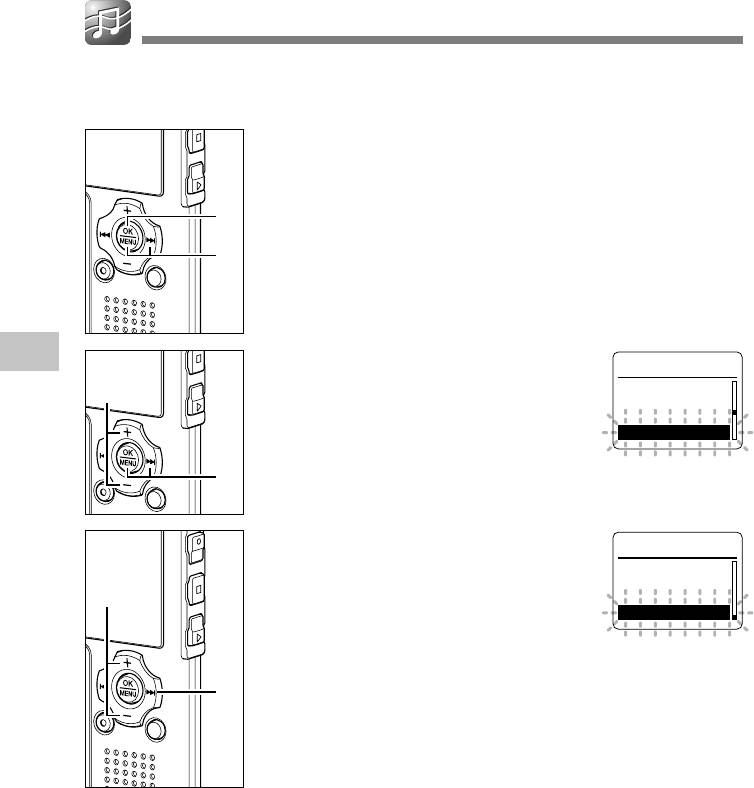
Выбор эквалайзера (EQ)
Если вы изменяете установку эквалайзера, то вы можете слушать музыку с выбранным
качеством.
Когда диктофон остановлен или во
время воспроизведения, нажмите
1
и удерживайте кнопку MENU в
течение 1 секунды или дольше.
1
Откроется экран “Menu” (☞ стр. 70).
Если диктофон остановлен, перейдите к
шагу 2. Если диктофон работает в режиме
2
воспроизведения, перейдите к шагу 3.
Нажатием кнопки OK или 9.
Откроется экран “Play Menu”.
2
4
Нажатием кнопки + или
–
Play Menu
Выбор эквалайзера (EQ)
выберите позицию “EQ”.
3
Play Mode
3
Random
WOW
EQ
Нажатием кнопки OK или 9.
4
Начинается процесс настройки
4
эквалайзера.
Нажимайте кнопку + или
–
EQ
для выбора необходимых
5
Ro k
c
характеристик эквалайзера.
Pop
5
Jaz
z
Чтобы сохранить свои собственные
Use
r
установки эквалайзера, выберите “User”.
Если выбрано “User”, перейдите к шагу 6.
В противном случае перейдите к шагу 9.
Если диктофон перейдет к экрану
меню во время воспроизведения,
6
измените звук воспроизведения
перемещением курсора.
Нажатием кнопки OK.
Выберите диапазон частот.
6
66
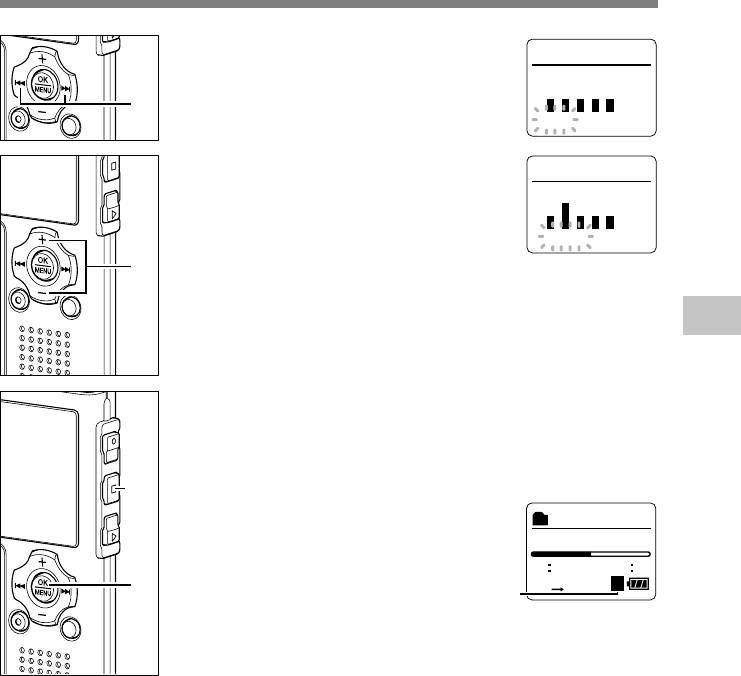
Выбор эквалайзера (EQ)
Нажатием кнопки 9 или 0
USER
EQ
для выбора диапазона частот.
7
0dB
Вы можете установить диапазон
частот для полос 60 Гц, 250 Гц, 1 кГц,
7
4 кГц и 12 кГц.
60Hz
Нажатием кнопки + или
–
для
USER EQ
выбора уровня эквалайзера.
8
10dB
Вы можете выбрать уровень
эквалайзера от –10 децибел до 10
250Hz
децибел с шагом в 1 децибел. Чем
выше значение децибел, тем громче
8
звук. Установкой по умолчанию
является 0 децибел.
Для того, чтобы снова изменить
4
настройки, Нажатием кнопки 9
или 0 и повторите процедуру с
Выбор эквалайзера (EQ)
шага 7.
Нажмите кнопку OK завершите
установку.
9
Если нажать кнопку 0, установка
отменяется, и происходит возврат на
экран “Play Menu”.
10
Закройте меню нажмите кнопку
R
oot
01/0
6
STOP.
10
SONG A / A
rtist
C
Если диктофон перейдет к экрану
меню во время воспроизведения,
04260213
Fld
нажмите кнопку 0 чтобы закрыть
U
9
a
экран меню.
Соответствующий установке значок
будет отображаться на экране дисплея.
a Выберите индикатор эквалайзера
............................................................................................................................................................
Примечания
• Установкой по умолчанию эквалайзер является Flat.
• Установки эквалайзера сохраняются в памяти даже после замены батареек.
67
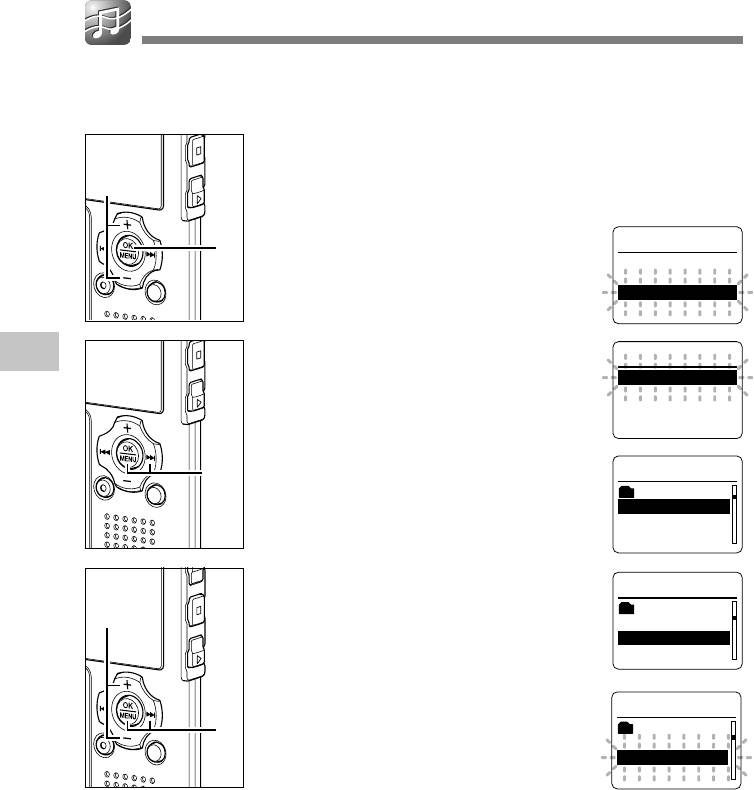
Перемещение дорожек (Move)
Вы можете переместить файл в папке, чтобы изменить порядок воспроизведения. Сначала
выберите файл, для которого вы хотите изменить порядок воспроизведения.
Когда диктофон остановлен, нажмите
и удерживайте кнопку MENU в
1
2
течение 1 секунды или дольше.
Откроется экран “Menu” (☞ стр. 70).
Нажатием кнопки + или
–
enuM
1
выберите позицию “Sub Menu”.
2
Play Menu
Beep & Display
Sub Menu
Нажатием кнопки OK или 9.
4
ub MenuS
Откроется экран “Sub Menu”
3
Move
Перемещение дорожек (Move)
Time & Date
Format
System
Нажатием кнопки OK или 9.
oveM
3,4
Отображается список файлов в
4
M
usic
текущей папке.
SONG A.wma
SONG B.wma
SONG C.wma
Нажатием кнопки + или
–
oveM
выберите файл, который Вы
5
M
usic
5
хотите переместить.
SONG A.wma
SONG B.wma
SONG C.wma
Нажатием кнопки OK или 9.
oveM
Курсор замигает, показывая, что этот
6
M
usic
6
файл можно переместить.
SONG A.wma
SONG B.wma
SONG C.wma
68
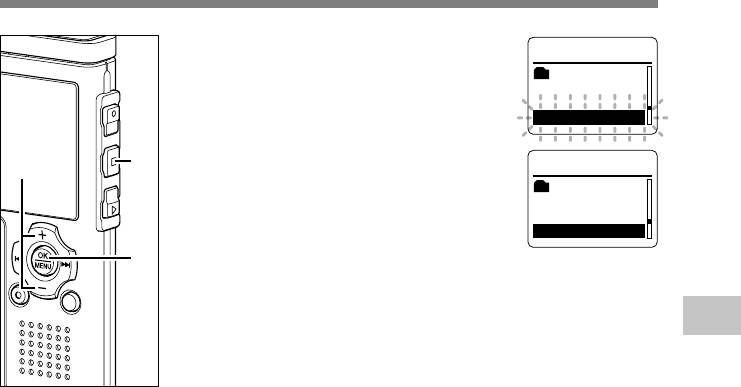
Перемещение дорожек (Move)
Нажатием кнопки + или
–
выберите
oveM
место, куда Вы хотите переместить
7
M
usic
файл.
SONG A.wma
SONG C.wma
SONG B.wma
Чтобы завершить перемещение
7
9
oveM
файла, нажмите кнопку OK.
8
M
usic
Если есть другие файлы, которые Вы
SONG A.wma
хотите переместить, повторите шаги с
SONG C.wma
5 по 8.
SONG B.wma
Нажатие и удержание кнопки ОК в
8
течение 1 секунды и дольше закрывает
перестановку порядка файлов и
диктофон возвращается в экран
перемещения файла.
4
Перемещение дорожек (Move)
Закройте меню нажмите кнопку
STOP.
9
69
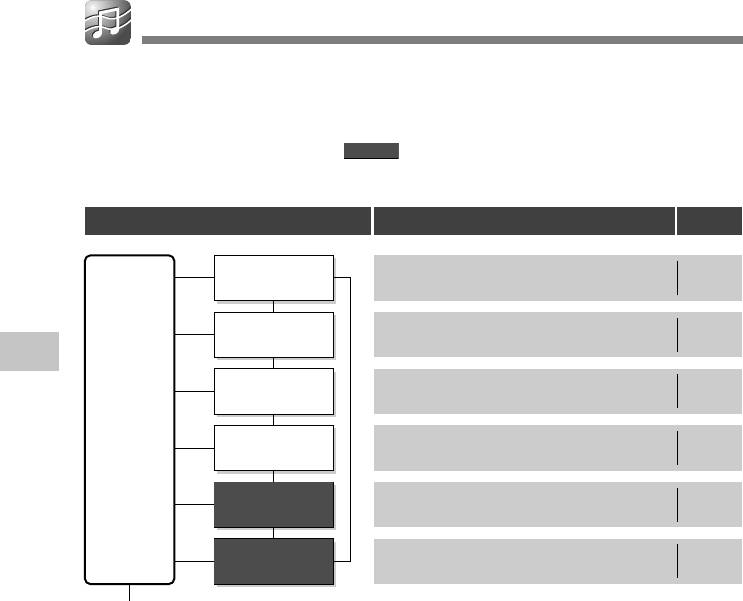
Список позиций меню (MUSIC Mode)
Ниже приведена схема структуры меню, которые открываются, когда диктофон остановлен.
Если при воспроизведении нажать и удерживать кнопку MENU более одной секунды, то опции
“Play Mode”, “Random, “WOW”, “EQ”, “Back Space” и “Play Speed” можно выбрать, не прерывая
воспроизведения.
Пункты меню, выделенные с помощью , являются общими для режимов “VOICE” и “MUSIC”,
и могут быть выбраны, даже если переключатель режимов установлен в положение “VOICE”.
Закладка Установки
Ссылка
File, File Repeat, Folder,
Play Mode
стр. 59
Folder Repeat, All, All Repeat
Random
On, Off
стр. 61
4
Список позиций меню (MUSIC Mode)
SRS 3D: High, Middle, Low, Off
WOW
стр. 63
TruBass: High, Middle, Low, Off
Play
Menu
EQ
Flat, Rock, Pop, Jazz, User
стр. 66
Back Space
Off, 1Sec, 2Sec, 3Sec, 4Sec, 5Sec, 10Sec
стр. 82
S.
Play:
x0.5, x0.625, x0.75, x0.875 Play
Play Speed
стр. 84
F. Play:
x1.125, x1.25, x1.375, x1.5 Play
70
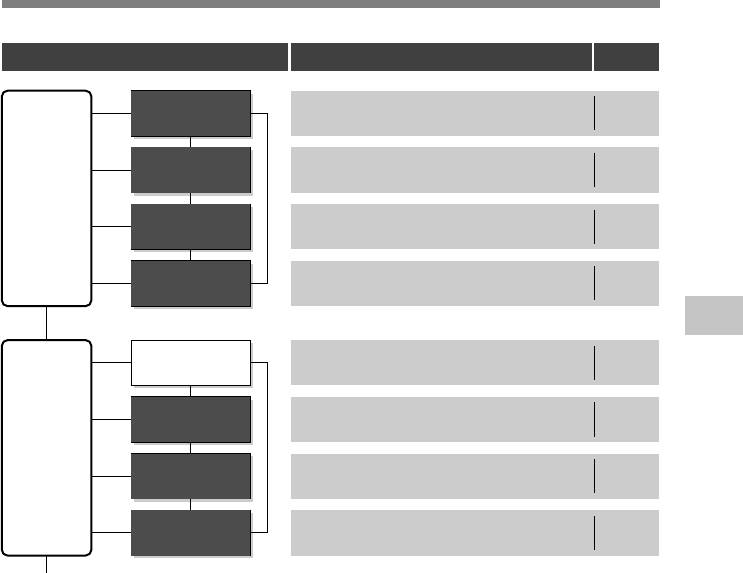
Список позиций меню (MUSIC Mode)
Закладка Установки
Ссылка
Beep
On, Off
стр. 87
Backlight
On, Off
стр. 88
Beep &
Display
Contrast
01
-
12
стр. 89
стр. 90
LED
On, Off
4
Список позиций меню (MUSIC Mode)
Программирует порядок воспроизведения
Move
стр. 68
файлов в папке.
Порядок: часы, минуты, год, месяц
Time & Date
стр. 17
и день.
Sub
Menu
Format
Start, Cancel
стр. 91
System Info.
Capacity, Model Name, Version
стр. 93
..................................................................................................................................................
Примечания
• Диктофон остановится, если в течение 3 мин во время установки меню не будет производиться
никаких операций, если выбранная позиция не применяется.
• Если вход в эти меню осуществляется во время воспроизведения, но в течение 8 секунд не
нажимается ни одной кнопки, на экране снова появляется индикация режима воспроизведения.
71
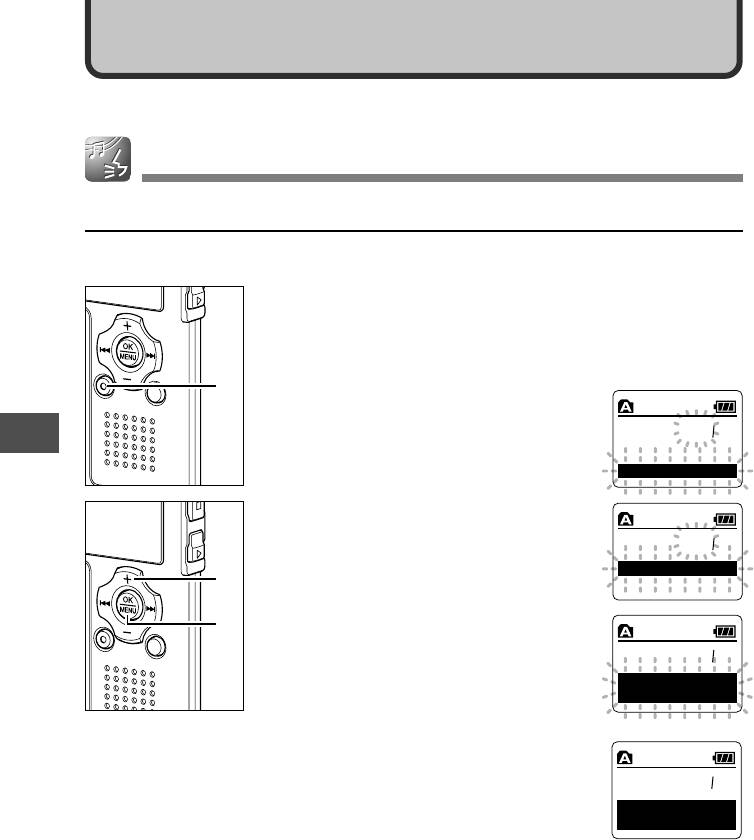
5 Общие функции диктофона и музыкального проигрывателя
Общие функции диктофона и музыкального проигрывателя
* В этой главе для описания операций используются экраны из режима VOICE.
Удаление
Удаление отдельных файлов
Выбранный файл может быть удален из папки.
Выберите файл, который вы
хотите стереть.
1
В режиме стоп отобразите файл или
поместите курсор на файл в списке на
дисплее.
2
Нажмите кнопку ERASE.
Мигает индикатор “Cancel”.
2
XQ
33
120
5
Er
a
se
Удаление
C
an
c
el
Нажатием кнопки + выберите
позицию“Erase”.
3
33
120
Er
a
se
3
C
an
c
el
Нажмите кнопку OK.
4
На дисплее появится сообщение “File
4
Erase!” (удаление файла!), и начнется
33
120
удаление.
il
eF
Er
a
se
!
{
При стирании файла появится индикация
“Erase Done” (удаление окончено). Номера
файлов будут переназначены.
XQ
33
119
E
ra
s
e
D
o
ne
72
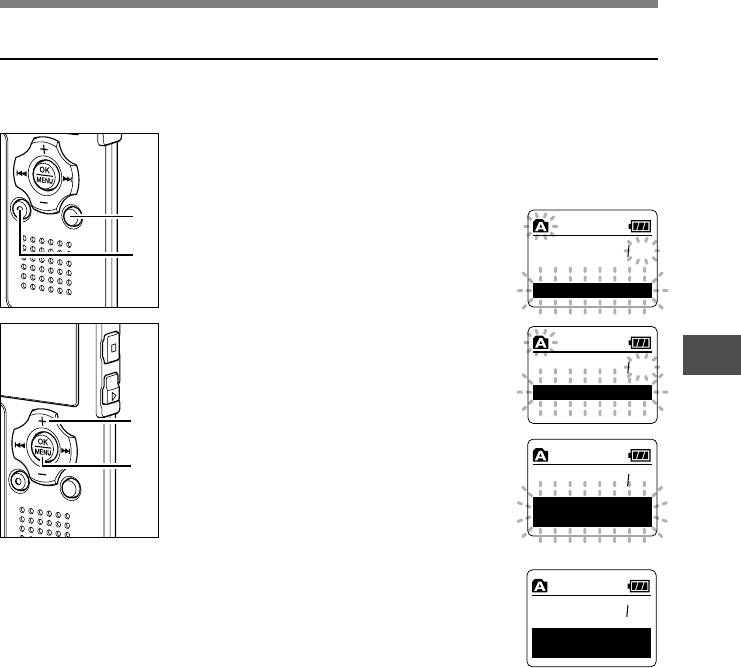
Удаление
Удаление всех файлов в папке
Все файлы, кроме защищенных.
Блокированный файл (☞ стр. 40) и файлы только для считывания на компьютере, не
могут быть стерты.
Нажмите кнопку FOLDER, чтобы
выбрать папку, в которой Вы
1
хотите стереть все файлы.
Нажмите кнопку ERASE два раза.
1
Мигает индикатор “Cancel”.
2
XQ
120
2
lAErseal
C
an
c
el
Нажатием кнопку + выберите
позицию “All Erase”.
3
5
120
Удаление
lAErseal
C
an
c
el
3
Нажмите кнопку OK.
На дисплее появится сообщение“All
4
4
120
Erase!” (удалить все!), и начнется
удаление.
A
ll
Er
a
se
!
{
После удаления файлов появится
сообщение“Erase Done” (удаление
окончено). Блокированные файлы и
XQ
00
00
файлы только для считывания
E
ra
s
e
переприсваивают номера файлов в
D
o
ne
возрастающем порядке, начиная с “1”.
73
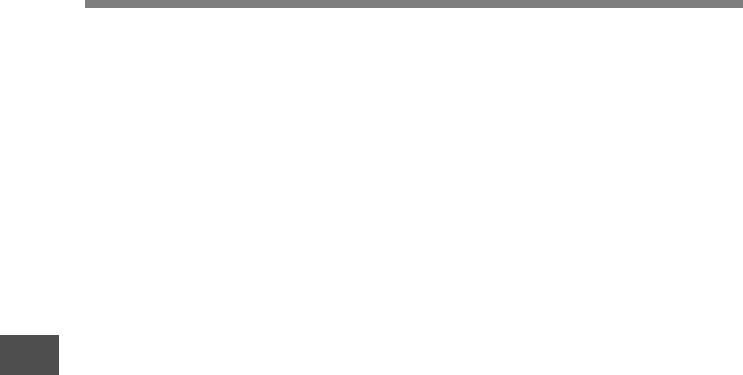
Удаление
Примечания
• Удаленный файл не восстанавливается.
• Блокированные файлы и файлы только для считывания на компьютере, не могут быть стерты
(☞ стр. 40).
• Если в течение 8 секунд на экранах “Cancel”, “Erase” или “All Erase” не выбирается никакой
операции, диктофон возвращается в состояние остановки.
• Выполнение удаления может занять более 10 секунд. Никогда не выключайте питание и не
удаляйте батарейки в течение этого времени, поскольку это может привести к повреждению
данных.
5
Удаление
74
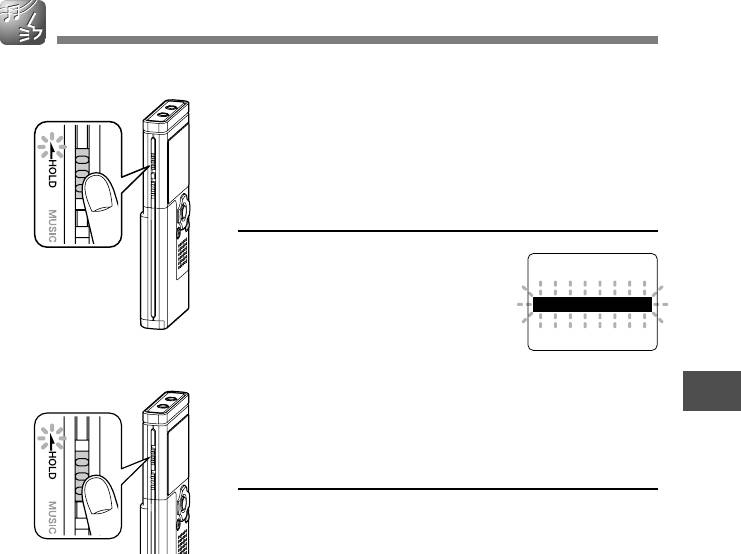
Переключатель
Если Вы передвинете переключатель HOLD в положение
HOLD, текущее состояние будет сохранено, а все кнопки
и переключатели отключатся. Данная функция удобна
при переноске диктофона в сумке или в кармане
одежды.
Переключение диктофона в режим HOLD
Когда диктофон не
используется, передвиньте
переключатель HOLD в
Hold
направлении, указанном
стрелкой.
На экране дисплея отобразится
“Hold” и диктофон переключится
5
режим HOLD.
Переключатель
Выход из режима HOLD
Передвиньте переключатель HOLD в
направлении, указанном стрелкой.
..................................................................................................................................................
Примечания
• При нажатии какой-либо кнопки в режиме HOLD, индикатор часов будет мигать в течение 2
секунд, однако диктофон не будет выполнять никаких действий.
• Если переключатель HOLD задействуется во время воспроизведения (записи),
функционирование органов управления прекращается при неизменном состоянии
воспроизведения (записи). (Когда остановится воспроизведение или из-за недостатка памяти
остановится запись, диктофон сначала остановится, а затем автоматически переключится в
режим хранения данных.)
75
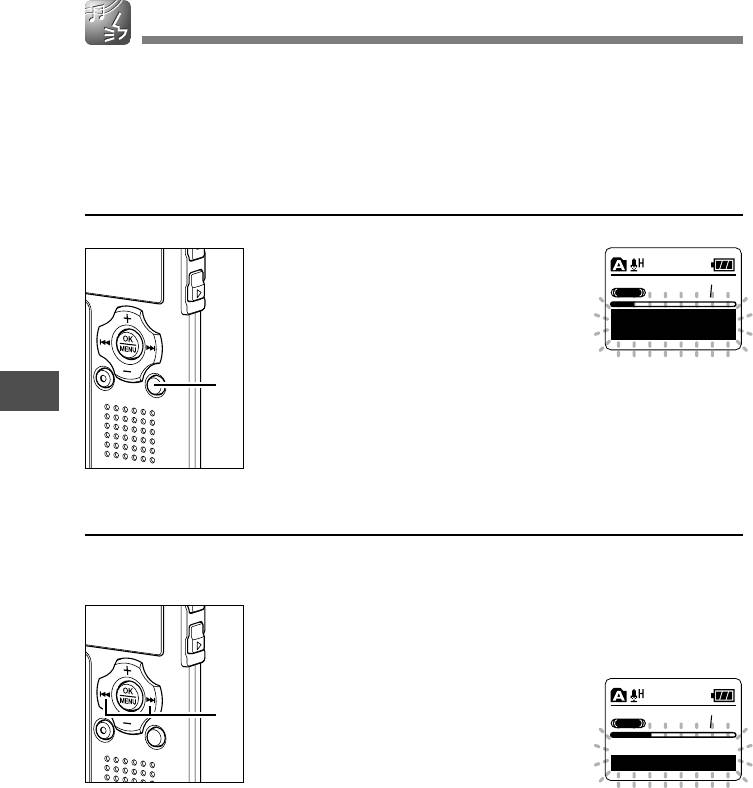
Индексные пометки и временные пометки
Если в файле установлены индексные и временные пометки, Вы можете быстро найти нужное
место, которое Вы хотите прослушать, в режиме быстрой перемотки вперед или назад либо,
пользуясь функцией перехода на начало файла. Индексные пометки не могут быть поставлены
в файлах, записанных на устройствах, отличных от IC диктофонов производства Olympus, но
вместо них можно поставить временные пометки, чтобы временно запомнить желаемые позиции.
Создание индексной пометки или временной пометки
Во время записи или
воспроизведения нажмите
1
HQ
120
120
кнопку INDEX.
На экране появится номер пометки и
nd
eIx
08
Se
t
будет установлена индексная пометка
или временная пометка.
Даже после установки индексной или
1
временной пометки запись или
5
воспроизведение продолжится, и Вы
Индексные пометки и временные пометки
можете поместить новые индексные или
временные пометки в других позициях,
пользуясь аналогичным способом.
Удаление индексной пометки или временной пометки
Чтобы удалить индексную или временную пометку, выполните описанную ниже
процедуру.
Найдите индексную или
временную пометку, которую
1
хотите удалить.
Нажатием кнопки 9 или 0
выберите индексную или временную
2
2
HQ
120
120
пометку, которую Вы хотите удалить.
16
M
41
S
ndeIx
08
76
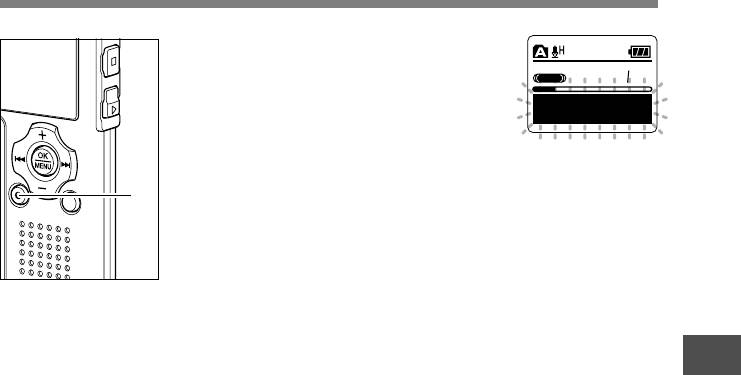
Индексные пометки и временные пометки
Нажмите кнопку ERASE, когда на
дисплее в течение около 2 секунд
3
HQ
120
120
появится номер индекса или
ndeIx
08
номер временной.
leaCr
Индексная пометка или временная
пометка будет стерта.
Номера индексных или временных пометок ниже удаленного
3
номера автоматически сдвинутся вверх.
Временные пометки являются временно устанавливаемыми
метками, поэтому они будут автоматически удалены, если Вы
перейдете к другому файлу, переключите диктофон в экран
Список или подсоедините диктофон к компьютеру.
..................................................................................................................................................
Примечания
•В одном файле можно установить до 16 индексных и временных пометок. При попытке установить
5
свыше 16 индексных или временных пометок на экране появится сообщение “Index Full” для
Индексные пометки и временные пометки
индексных пометок или “Temp Full” для временных пометок.
•В защищенных файлах создание и удаление индексных и временных пометок невозможно
(☞ стр. 40).
77
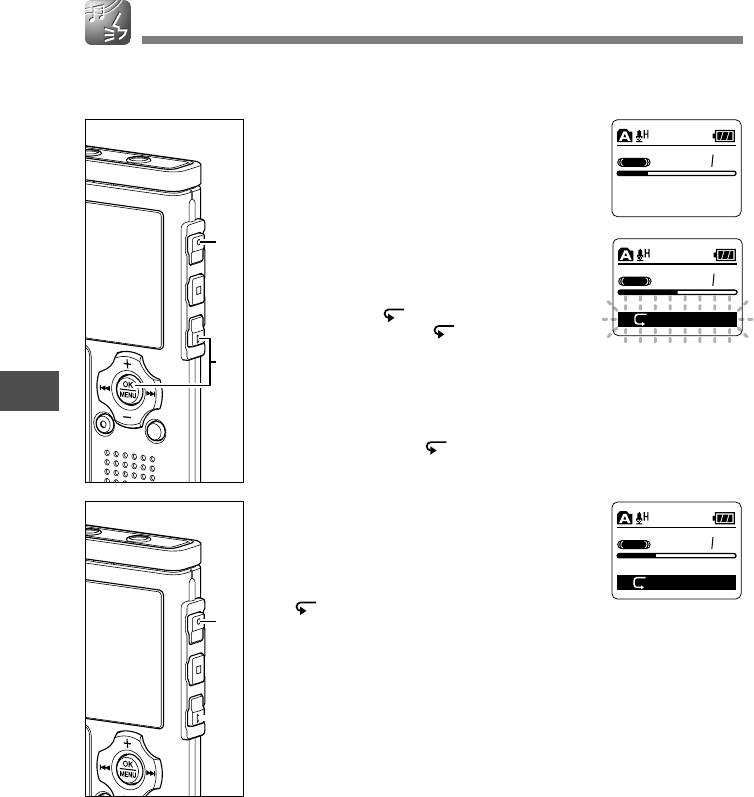
Как начать повторное воспроизведение отрезка
Функция повторно воспроизводит фрагмент файла, который проигрывается.
Выберите файл, содержащий отрезок
записи, который вы хотите задать для
1
HQ
120
1
20
повторного воспроизведения, и
нажмите кнопку PLAY или OK.
10
M
36
S
45
M
06
S
Начнется воспроизведение файла.
Нажмите кнопку REC в позиции, с
2
которой Вы хотите начать повторное
2
воспроизведение отрезка.
HQ
120
120
На дисплее появится мигающее
22
M
50
S
сообщение “ End?”.
nd?E
Даже если мигают “ End?”, изменение
скорости воспроизведения (☞ стр. 84),
быстрая перемотка вперед и назад
1
(☞ стр. 31, стр. 32) осуществляются также,
5
как и при обычном воспроизведении, и
можно быстро переходить концу.
Как начать повторное воспроизведение отрезка
Если конец файла достигается в то
время, как мигает “ End?”, то это место
становится конечным положением, и
начинается повторное воспроизведение.
Нажмите кнопку REC еще раз в
позиции, в которой Вы хотите
3
HQ
120
120
завершить повторное
воспроизведение отрезка.
16
M
41
S
P
la
y
На экране отобразится сообщение
“ Play”, и начнется повторное
воспроизведение. Диктофон будет
3
повторно воспроизводить отрезок до тех
пор, пока повторное воспроизведение
отрезка не будет отменено.
Так же как и в режиме нормального воспроизведения, Вы
можете изменять скорость воспроизведения (☞ стр. 84) во
время выполнения повторного воспроизведения отрезка. Если
во время повторного воспроизведения отрезка вставляется
или удаляется индексная или временная пометка (☞ стр. 76),
повторное воспроизведение отрезка отменяется и диктофон
78
возвращается в режим нормального воспроизведения.
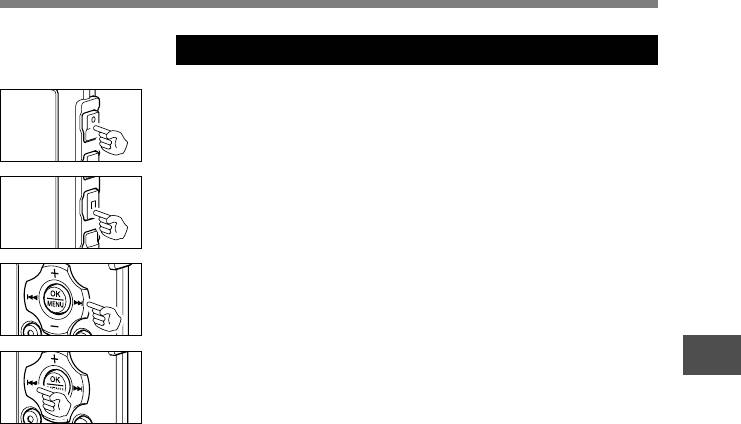
Как начать повторное воспроизведение отрезка
Отмена функции повторного воспроизведения отрезка
Нажмите кнопку REC.
➥
Режим повторного воспроизведения отрезка отменяется
и воспроизведение продолжается без повтора.
Нажмите кнопку STOP.
➥
Режим повторного воспроизведения отрезка отменяется
и воспроизведение останавливается.
Нажмите кнопку 9.
➥
Нажатие кнопки 9 отменяет режим повторного
воспроизведения отрезка и выполняет быструю перемотку
вперед и переход на начало следующего файла.
Нажмите кнопку 0.
5
➥
При нажатии кнопки 0 разблокируется Повторное
Как начать повторное воспроизведение отрезка
воспроизведение, быстрая перемотка назад и поиск к
началу текущего файла.
79
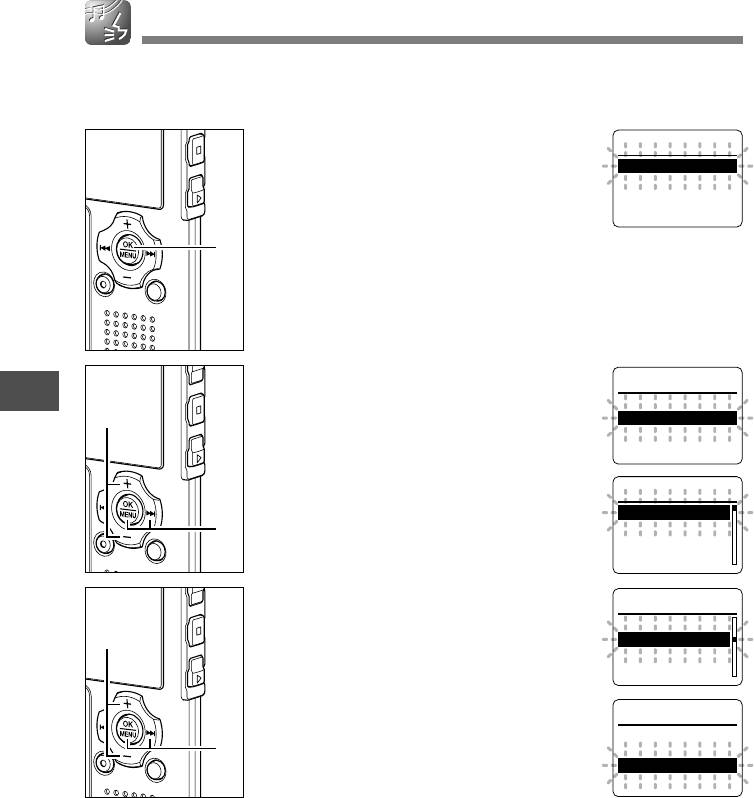
Метод установки меню
Каждый пункт списка меню (☞ стр. 42, стр. 70) может быть установлен следующим
методом.
Когда диктофон остановлен или во
enuM
время воспроизведения, нажмите
1
Rec Menu
и удерживайте кнопку MENU в
Play Menu
Beep & Display
течение 1 секунды или дольше.
Sub Menu
Откроется экран “Menu”.
Если диктофон остановлен, перейдите к
1
шагу 2. Если диктофон работает в режиме
воспроизведения, перейдите к шагу 4.
Чтобы получить сведения о пунктах
меню, которые доступны во время
воспроизведения, смотрите список
меню.
Нажатием кнопки + или – для
enuM
5
изменения установки.
2
Rec Menu
2
Play Menu
Метод установки меню
Beep & Display
Sub Menu
Нажатием кнопки OK или 9.
Play Menu
Вы перейдете к установке выбранного
3
Back Space
пункта.
Noise Cancel
3
Voice Filter
Play Speed
Нажатием кнопки + или – для
Play Menu
изменения установки.
4
Back Space
4
Noise Cancel
Voice Filter
Play Speed
Нажатием кнопки OK или 9.
Noise Cancel
Вы перейдете к установке выбранного
5
Hi
g
h
пункта.
Low
5
Of f
80






